高中信息技术会考Frontpage操作题要点
- 格式:docx
- 大小:10.56 KB
- 文档页数:1

信息技术考试操作题考点汇总(将每个操作点熟练掌握,会的打勾!)班级:姓名:路径问题:1.认识盘符2.从路径找文件例如:D:/word文件夹/圣诞贺卡.doc一、Word操作考点:1、文字和段落格式化:选中文字(点左键不放选完松手)—点右键——选字体(段落)(1)对指定的文字设置:字体、字形、字号、颜色、下划线、着重号、阴影、上标或下标、字符间距、文字特效(效果强调上标)(2)对指定的段落设置:对齐方式、左右缩进、首行缩进、段落前后间距、行距(单倍、1.5倍、多倍、固定值、最小值)(行距设置为一定磅数时,要选择固定值在输值)(3)给文章插入标题:在文章开头输标题(若无空行点回车键ENTER键)2、项目符号与编号:格式—项目符号与编号1)为指定段落设置项目符号或者项目编号;(2)将指定的项目符号改为项目编号3、边框与底纹:(选中文字—格式—边框与底纹)(1)给指定的文字设定边框(宽度、颜色、线形、方形/阴影);(2)给指定文字设置底纹4、分栏:将指定段落文字进行分栏(栏宽、栏间距、分割线)*最后一段的段落标记不要选择(格式——分栏)5、首字下沉:将指定段落的首字设置下沉(字体、下沉行数、距正文距离)(格式—首字下沉)6、文字方向:将指定文字设置文字方向(工具栏中直接设置文字方向或者选中文字——格式——文字方向)7、设置水印背景:添加图片水印或文字水印(格式—背景—水印背景),除此以外还可以设置背景颜色,背景图案,背景纹理8、插入页码:插入指定格式的页码(位置、对齐方式、数字格式)(插入—页码)9、插入图片:(插入—图片)(1)插入指定剪贴画、(2)插入来自文件的图片、(3)插入指定类型的艺术字、(4)插入指定的自选图形10、插入文本框:横排文本框、竖排文本框(插入——文本框)11、插入特殊符号(插入——特殊符号)12、设置图片(包含剪贴画、图片、艺术字)格式:(点右键—设置图片格式)(1)设置图片的颜色与线条:填充色、线条颜色;(2)指定图片的大小、缩放比例、旋转;(3)指定图片的版式:环绕方式,水平对齐的绝对位置和垂直对齐的绝对位置;(4)图片裁剪和图片效果(冲蚀、黑白、灰度)设置;图片亮度与对比度设置13、设置文本框格式:在指定文本框中输入文字并设置文字格式;设置文本框边框线条颜色、版式(环绕方式、水平对齐)(右键—设置文本框格式)14、页眉页脚设置:在页眉或页脚中添加指定文字并设置文字格式(视图—页面页脚)可以设置第多少页,共多少页(在页脚位置输入第页,共页。
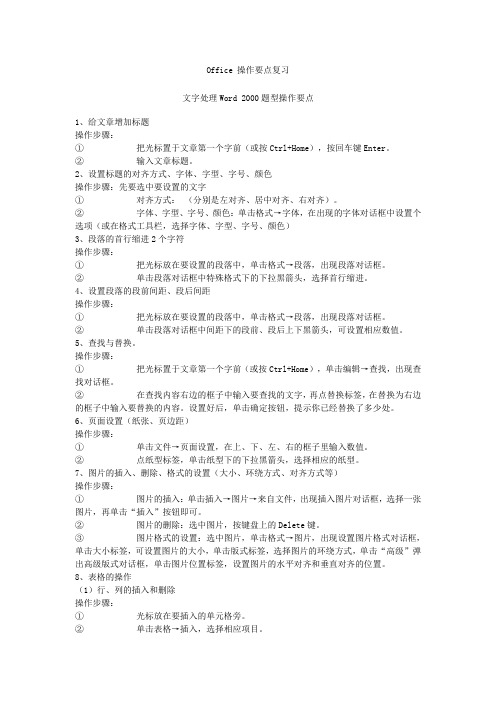
Office 操作要点复习文字处理Word 2000题型操作要点1、给文章增加标题操作步骤:①把光标置于文章第一个字前(或按Ctrl+Home),按回车键Enter。
②输入文章标题。
2、设置标题的对齐方式、字体、字型、字号、颜色操作步骤:先要选中要设置的文字①对齐方式:(分别是左对齐、居中对齐、右对齐)。
②字体、字型、字号、颜色:单击格式→字体,在出现的字体对话框中设置个选项(或在格式工具栏,选择字体、字型、字号、颜色)3、段落的首行缩进2个字符操作步骤:①把光标放在要设置的段落中,单击格式→段落,出现段落对话框。
②单击段落对话框中特殊格式下的下拉黑箭头,选择首行缩进。
4、设置段落的段前间距、段后间距操作步骤:①把光标放在要设置的段落中,单击格式→段落,出现段落对话框。
②单击段落对话框中间距下的段前、段后上下黑箭头,可设置相应数值。
5、查找与替换。
操作步骤:①把光标置于文章第一个字前(或按Ctrl+Home),单击编辑→查找,出现查找对话框。
②在查找内容右边的框子中输入要查找的文字,再点替换标签,在替换为右边的框子中输入要替换的内容。
设置好后,单击确定按钮,提示你已经替换了多少处。
6、页面设置(纸张、页边距)操作步骤:①单击文件→页面设置,在上、下、左、右的框子里输入数值。
②点纸型标签,单击纸型下的下拉黑箭头,选择相应的纸型。
7、图片的插入、删除、格式的设置(大小、环绕方式、对齐方式等)操作步骤:①图片的插入:单击插入→图片→来自文件,出现插入图片对话框,选择一张图片,再单击“插入”按钮即可。
②图片的删除:选中图片,按键盘上的Delete键。
③图片格式的设置:选中图片,单击格式→图片,出现设置图片格式对话框,单击大小标签,可设置图片的大小,单击版式标签,选择图片的环绕方式,单击“高级”弹出高级版式对话框,单击图片位置标签,设置图片的水平对齐和垂直对齐的位置。
8、表格的操作(1)行、列的插入和删除操作步骤:①光标放在要插入的单元格旁。

高中信息技术会考操作题知识点一、Excel 知识点总结(1)将工作表重命名、删除工作表;设置纸张大小、方向;(2)用函数计算每班的平均分、总分;(3)将单元格填充底纹,加内外边框线以及边框线样式、边框线颜色;(4)在工作表中插入图表(5)将单元格合并居中或区域居中,并设置字体及字体夜色、字号、设置行高、列宽;(6)用函数计算平均值,结果填入相应单元格内,并设置为数值型,保留两位小数;(7)按关键字排序、降序或升序排列;(8)对数据表进行分类汇总(9)利用公式计算出各队的胜率(胜率=胜÷已赛),结果设为百分比型,保留2位小数;(10)利用条件格式的应用。
二、Word知识点总结(1)添加艺术字并设置环绕方式。
(2)设置字体、字形、字号、颜色、粗细及底纹、下划线,并设置为段落:间距、行距、首行缩进;(3)将图片插入到文档中合适的位置,并环绕方式、大小、方向(4)设置纸张大小,方向、页边距(5)插入页脚。
例如:设置页脚样式为“第 X 页共 Y 页”并居中;(6)将文档分栏,栏宽;(7)设置文档背景。
如设置文档的背景为“填充效果--纹理”中第3行第1列的“蓝色面巾纸”;将文档背景颜色改为青绿色;(8)将文字添加着重号;(9)文字替换。
例如:将正文中的“瀑部”替换成“瀑布”;(10)添加项目符号三、Frontpage知识点总结(1)设置网页属性:标题、背景及背景图片、当前超链接的颜色,超链接的颜色,已访问的超链接颜色;(2)在网页中指定位置插入图片、设置图片大小、对齐方式及环绕方式、并删除提示文字;(3)在网页中指定位置插入flash动画、并删除提示文字,并设定动画大小插入艺术字(4)设置超链接。
(5)设置滚动字幕;(6)设置网页的背景音乐;(7)设置表格的边框粗细,边框颜色,对齐方式(8)设置字体、字形、字号、大小、颜色、对齐方式,间距、行距、首行缩进等;。

FrontPage网页操作题【第1题】(一)、用FrontPage打开“Y:\132”下的网页文件“mqj.htm” ,做以下编辑:1、在表格第三行第一列插入“Y:\132”下的图片“knx.jpg” ;2、将图片大小设置为高度225像素,宽度300像素;3、将表格第一行合并为一个单元格;4、为表格第四行第三列的文字“节日习俗”设置超链接,链接到网页“ Y:\132\jrxs. htm";5、将表格边框粗细设置为0。
操作完成后,以原文件名保存该网页并关闭。
(二)、用FrontPage打开“ Y:\132”下的网页文件“jtxs.htm” ,做以下编辑:1、将网页背景颜色设置为“浅蓝色”;2、设置背景音乐为“Y:\132”下的文件“mmbj.inid” ;3、为表格下的图片“返回”设置超链接,链接到网页“Y:\132\mqj.htfii"。
操作完成后,以原文件名保存该网页。
【第2题】(一)、用FronlFagc打开"Y: \136”下的网页文件"slzn.jlm”,做以下编辑:1、打开“Y: \136”下素材文件"stzn.txt",将所有文本复制到表格第二行第一列中,2、在表格的第二行第二列插入“Y: \136”下的图片“hmh.jpg”,3、在标题文字“生态灾难”的后面(表格上方)插入一条水平线,4、为表格第一行第三列屮的文字“表现”设置超链接,链接到网页“Y: \136\bx.htm”。
操作完成后,以原文件名保存该网页并关闭。
(二)、用FrontFage打开“Y: \136”下的网页文件"bx.htm”,做以下编辑:1、将网页中的文本“善待地球母亲”制作为字幕,2、设置字幕的表现方式为“交替”,3、设置网页背景图片为“Y: \136”下的文件"bj.gif”,4、将表格边框粗细设置为0。
操作完成后,以原文件名保存该网页。
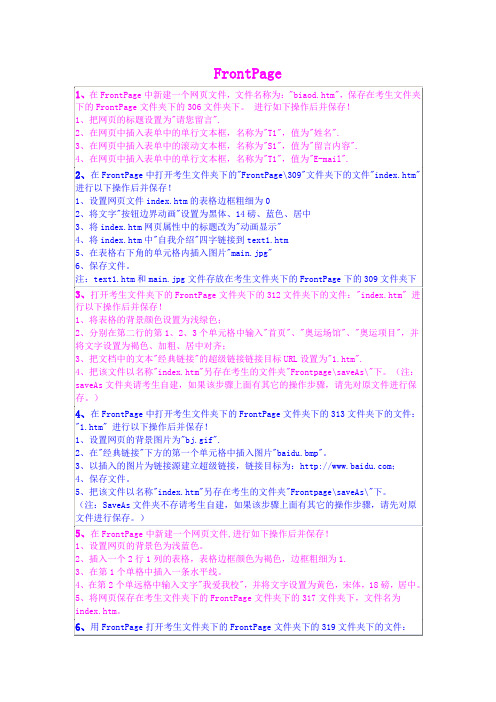

Frontpage操作要点一、FrontPage的基本知识1、网页是使用HTML(超文本标记语言)后缀:.htm或.html来编写的。
HTML(Hyper Text Mark-up Language)即超文本标记语言,是WWW的描述语言。
2、可以进行网页制作的软件有:①专门的网页制作工具软件,如FrontPage、Dreamweaver;②一般的文字处理软件,如Word、记事本。
3、FrontPage可通过“所见即所得”的方式进行网页编写。
所见即所得(英文:What You See Is What You Get)是一种计算机方面的技术,它使得人们可以在屏幕上直接正确地得到即将打印到纸张上的效果,故也称可视化操作。
4、FrontPage的网页视图(共六种视图,此处只介绍网页视图)“网页”视图:用来显示选中的网页的,双击文件夹列表中的某一个HTM文件,在最右方的工作区中就会显示该网页的内容。
编辑网页(也是高中会考网页操作的主要部分)需在“网页”视图中进行。
“网页”视图的编辑窗口能以“设计”、“拆分”、“代码”和“预览”四种形式出现。
单击编辑窗口左下角的“设计”、“拆分”、“代码”和“预览”标签即可切换它们。
“设计”显示模式:以所见即所得的方式进行网页编辑(也是高中阶段使用的主要模式)。
“拆分”显示模式:上部分由“设计”模式,下部分由“代码”模式组成。
“代码”显示模式:直接编辑HTML代码。
“预览”显示模式:预览网页。
预览普通网页的效果与用浏览器的基本相同。
当网页中包含某些元素(如,“类别”、“目录”等)时,不能预览。
为了弥补这一缺陷,FrontPage2003中设置了“在浏览器中预览”命令(“文件”菜单中)。
二、启动FrontPage操作:从开始按钮启动单击[开始]按钮→[所有程序]→[Microsoft FrontPage],就打开了FrontPage的工作窗口。
三、建立站点建立站点就是将一个站点与这个文件夹联系起来,站点是组织网页的机构。
高中信息技术会考操作题指导模块一:WORD(2018年不考)1、页面设置(纸型、页边距):文件――页面设置2、查找、替换文字:编辑――替换3、页眉、页脚设置:视图――页眉和页脚——插入自动图文集(★注意看题目要求)4、页码:插入――页码5、首行缩进、行距、段前段后距:选中内容——格式――段落6、边框、底纹:格式――边框底纹7、分栏:格式――分栏8、项目符号和编号:选中内容——右键或“格式”菜单――项目符号和编号(★可以逐项选择)9、表格设置:选中表格或xx――右击(★认真看右键的各个选项,按要求作答)10、图片设置:(1)插入图片插入――图片――来自文件(2)设置图片大小右击图片――设置图片格式――大小(★注意锁定“纵横比”前面的钩)(3)设置图片版式右击图片――设置图片格式――版式(4)图片绝对定位右击图片――设置图片格式――版式――高级11、艺术字设置(1)插入艺术字插入――图片――艺术字(★注意题目要求第几行,第几列的艺术字)(2)设置艺术字式样(更改为第几行,第几列)选中艺术字――艺术字工具栏——“艺术字库”按钮(3)设置艺术字形状:选中艺术字――艺术字工具栏——“艺术字形状”按钮(4)设置艺术字对齐方式及文字环绕方式选中艺术字――右键——设置艺术字格式——“版式”选项卡(★注意“高级”选项)12、背景设置格式——背景——填充效果——(★注意:渐变——预设,可以设置如:雨后初晴、xx斜等。
纹理——新闻纸、大理石、羊皮纸等)EXCEL1、排序:先选择要排序的关键字——然后单击工具栏上的排序按钮。
(★注意从高到低是“降序”,从低到高是“升序”)2、分类汇总:选中数据区――“数据”――分类汇总――分类字段――方式(多数为求和)――输入汇总项。
(★注意:分类汇总前一定要先排序!!!)3、筛选:先选择需要筛选的字段——数据――筛选――自动筛选――在相应位置出现“倒三角”符号――单击此符号――自定义――按要求设置即可。
网页制作操作知识点
可能涉及的试题类型
1、新建、打开、保存网页
2、文字的设置
(1)按要求在网页相应位置输入文字
(2)字体的设置:选中要设置的文字,右键—“字体”或“格式”—“字体”/“段落”
3、图片的设置
(1)插入图片:光标先定位于要插入图片的位置,再选择“插入”菜单—“图片”—“来自文件”(2)图片属性的设置,对齐方式、宽度高度,边框;
选中要设置的图片,右键—“图片属性”—“外观”选项卡
4、表格的设置
(1)插入表格:光标先定位于要插入表格的位置,再选择“表格”菜单—“插入”—“表格”,按要求设置行数、列数,对齐方式、边框粗细、颜色等。
(2)插入行、列、表格:光标先定位于要设置的单元格,右键—“插入行”/“插入列”或选择“表格”菜单—插入
(3)删除行、列:选中要删除的行、列,右键—“删除行”/“删除列”
(4)表格背景、边框颜色粗细,高度宽度,对齐方式的设置:
光标先定位于要设置的单元格,再右键—“表格属性”
(5)?单元格的合并、拆分:选择要设置的单元格,右键—合并单元格或拆分单元格
(6)单元格背景、水平垂直对齐方式、单元格的边框色、高度和宽度等的设置:
光标先定位于要设置的单元格,再右键—“单元格属性”
5、超链接的设置
选中需要设置超链接的对象(看清是文字(全选需要设置的文字)还是图片设置超级链接),
右键—“超链接”出现“创建超链接”对话框
(1)链接到网站地址:
方法:在“地址”处输入要链接的网址如:
(2)链接到本地文件:
方法:搜索到所需要链接的目标文件,选中该文件—确定,如
(3)电子邮件链接:
在左侧“电子邮件地址”处单击,在出现的对话框中键入要超链接的电子邮件地址—确定
6、网页属性的设置
网页标题、背景音乐、网页背景的设置
网页空白处右键—“网页属性”
7、水平线的设置
(1)插入水平线:光标先定位于要插入水平线的单元格,再选择“插入”菜单—水平线
(2)水平线大小、对齐方式、颜色的设置:选中要设置的水平线,右键—水平线属性。